Pri vytváraní 3D scén je kľúčové zvoliť správne materiály a štruktúry. Tento návod ukazuje, ako môžeš vytvoriť presvedčivú ulicovú scénu v Cinema 4D. Zameriame sa na vytvorenie cesty a oddelenie prednej a zadnej časti na účinné textúrovanie.
Najdôležitejšie poznatky:
- Používanie vrstiev na vytvorenie cesty pomáha dosiahnuť realistické a nepravidelné textúrovanie.
- Tým, že skopíruješ a prispôsobíš vrstvy, môžeš vytvoriť optimalizovanú geometriu, ktorá dobre vyzerá a je ľahko upraviteľná.
Návod krok za krokom
Najprv vytvoríš základnú štruktúru svojej cesty. Namiesto toho, aby si jednoducho použil podlahový prvok, vytvoríš vrstvu. Toto rozhodnutie je dôležité, pretože podlahové prvky v Cinema 4D majú obmedzené možnosti úprav.

Vyber jednu vrstvu a zmeň jej veľkosť na 4000 x 4000 cm – čo zodpovedá 40 x 40 metrom. Tento rozmer zabezpečí dostatočný priestor vo tvojej scéne.

Teraz vytvoríš testovaciu kameru. Tá nemusí byť dokonale nastavená, ale mala by ti dať skorý dojem o tom, ako bude tvoja scéna vyzerať. Posuň kameru tak, aby približne mala cieľový objekt na dohľad.
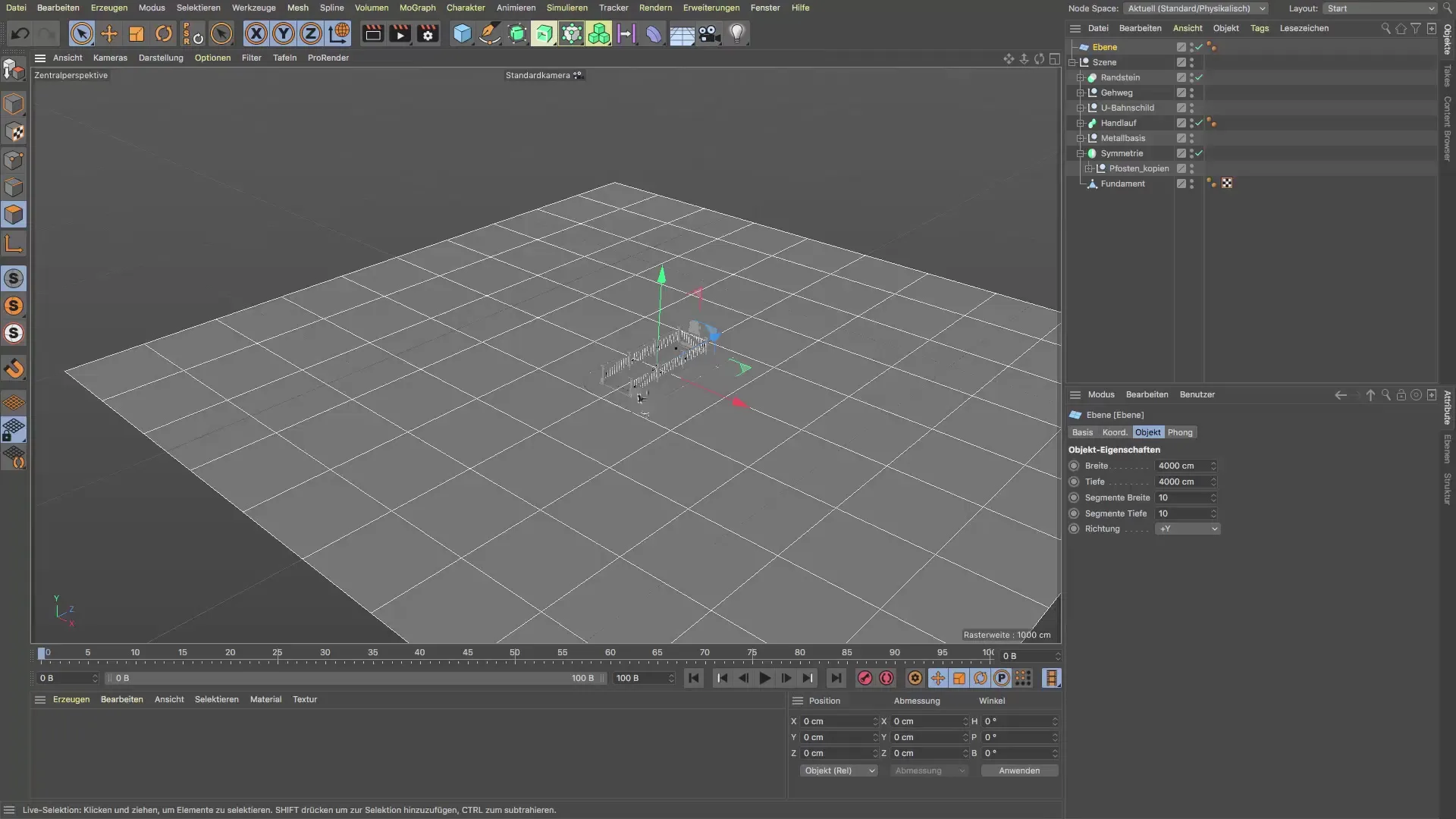
Aby si mal väčšiu kontrolu, môžeš skopírovať vrstvu, ktorú si práve vytvoril. Presuň duplikát dopredu. V súradniciach uprav os Z na 4000 cm, aby sa vrstvy presne spojili.
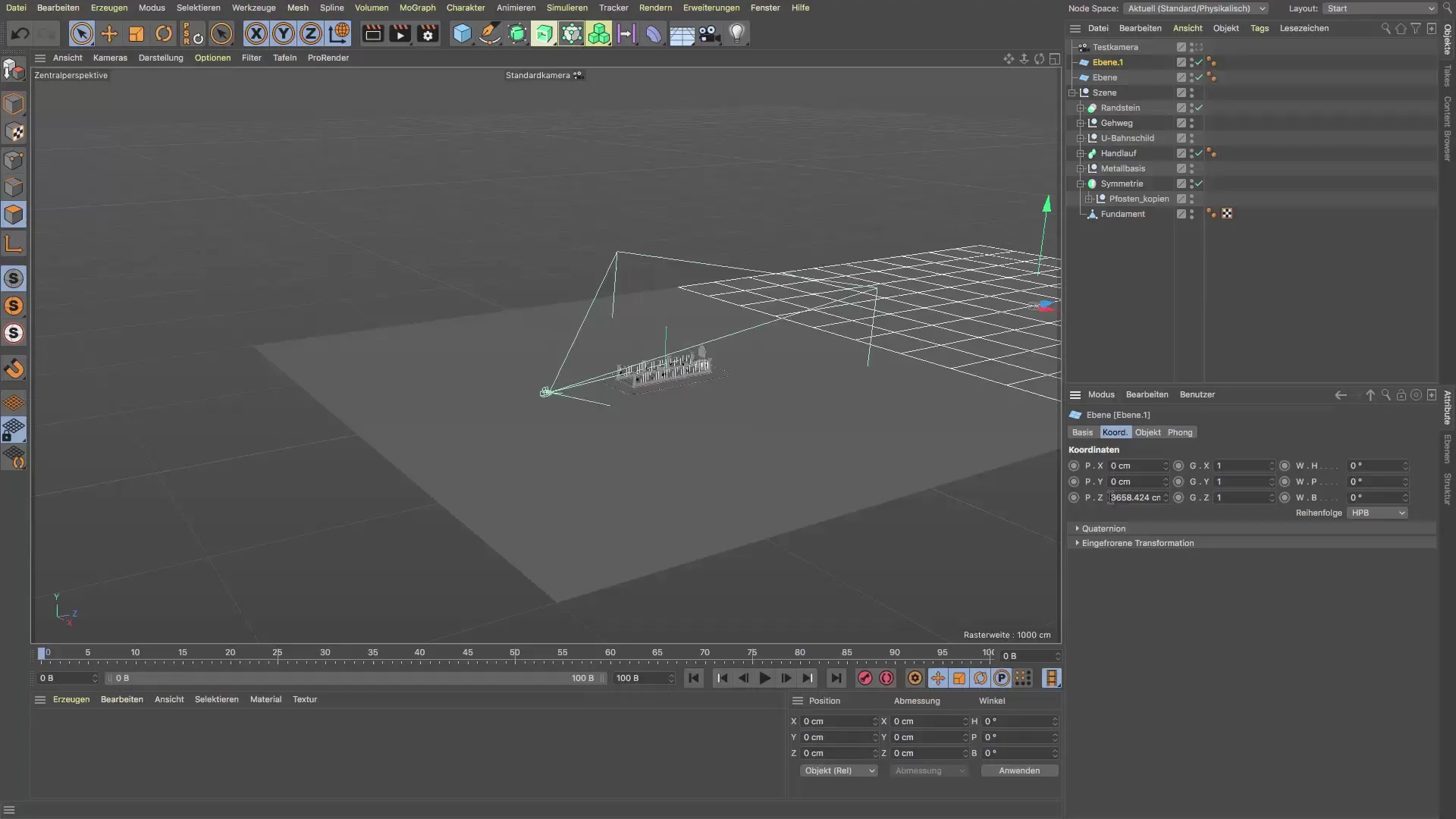
Teraz je čas správne nastaviť výšku cesty. Musí byť usporiadaná tak, aby zodpovedala okrajovým kameňom. To zabezpečí, že celá scéna pôsobí realisticky.

Ako všetko dobre vyzerá, môžeš obe vrstvy zliečiť tak, že ich zoskupíš a premenováš. To ti pomôže udržať prehľadnosť tvojej scény.

Avšak zistíš, že cesta rýchlo zakrýva veľa z podzemnej dráhy. To nie je problém, pretože môžeš upraviť spodnú hranu cestnej vrstvy tak, že vyberieš niekoľko polygónov a extruduješ ich smerom dnu. Tak vytvoríš otvor pre vstup do metra, aniž by si narušil celkovú estetiku.
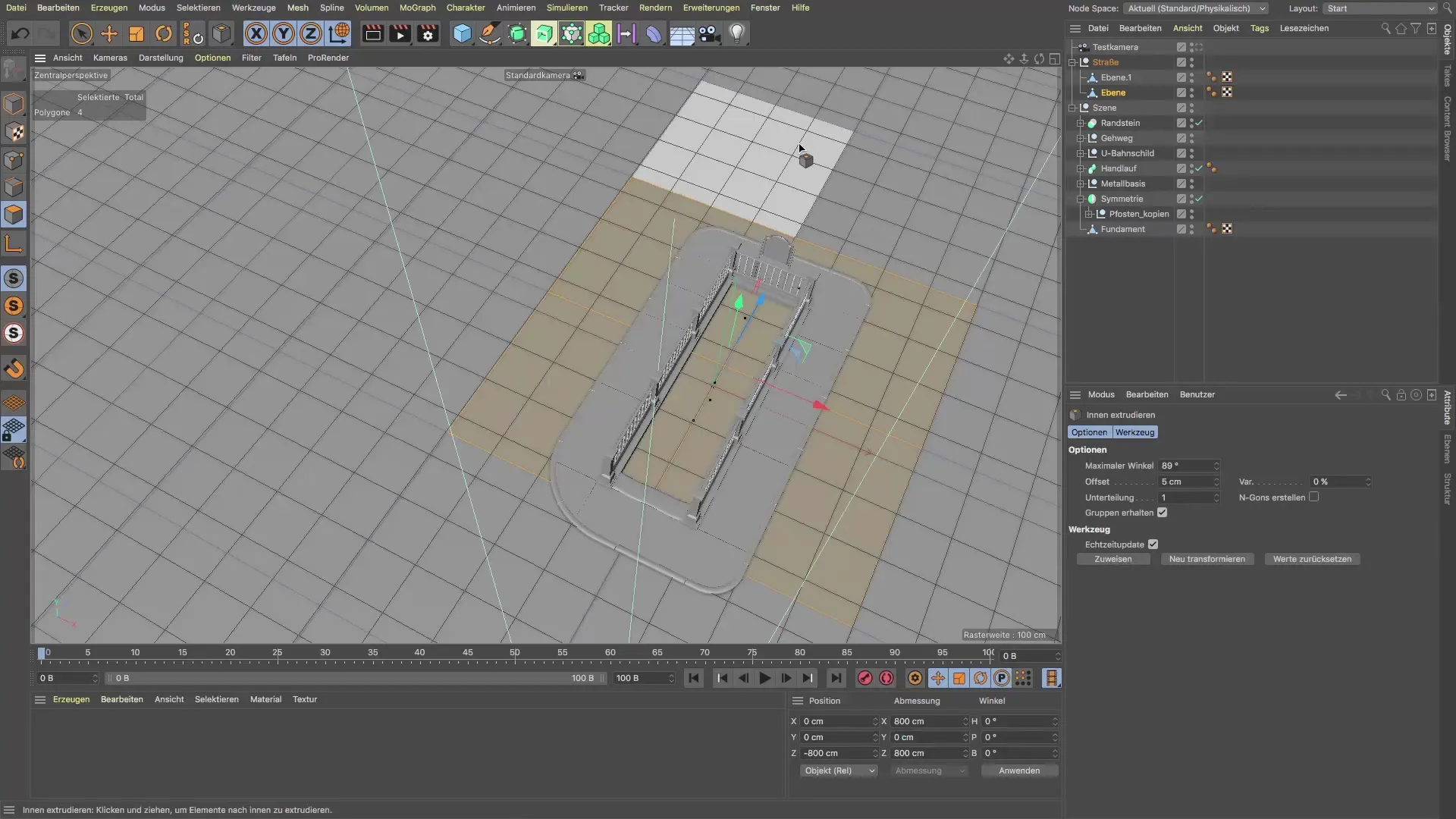
Po úprave geometrie použijeme nástroj na presúvanie, aby sme zabezpečili, že všetko sedí presne tam, kde má. S pomocou tlačidla na škálovanie T môžeš upraviť šírku extrudovanej plochy.

Teraz by si mal mať pred sebou atraktívny mestský obraz. Z tejto perspektívy vyzerá veľmi dobre.

Predtým, než pokračuješ a pridáš ďalšie objekty do scény, venuj chvíľku čas na skontrolovanie svojich nastavení a štruktúry. Tým si zabezpečíš efektívne pracovné prostredie pre nasledujúce kroky.
Zhrnutie - cesta v Cinema 4D: Návod krok za krokom
V tomto tutoriále si sa naučil, ako vybudovať ulicovú scénu v Cinema 4D, použitím vrstiev na prekonanie problémov s textúrovaním. Taktiež sme sa zaoberali modifikáciou geometrie, aby sme integrovali tvoj vstup do metra.
Často kladené otázky
Kde nájdem vrstvy v Cinema 4D?Vrstvy nájdeš v oblasti objektov vo svojom programe.
Akým spôsobom môžem upraviť rozmery vrstvy?Vyber vrstvu a prejdite do manažéra atribútov, aby si zmenil rozmery.
Môžem neskôr upraviť výšku cesty?Áno, môžeš kedykoľvek upraviť výšku tak, že ju vyberieš a posunieš.
Koľko polygónov je optimálnych pre cestu?400 polygónov je dobrý východzí bod na zabezpečenie detailnosti.
Akú úlohu má testovacia kamera?Testovacia kamera ti pomáha získať prehľad o scéne bez neustáleho manuálneho prispôsobovania perspektívy.


